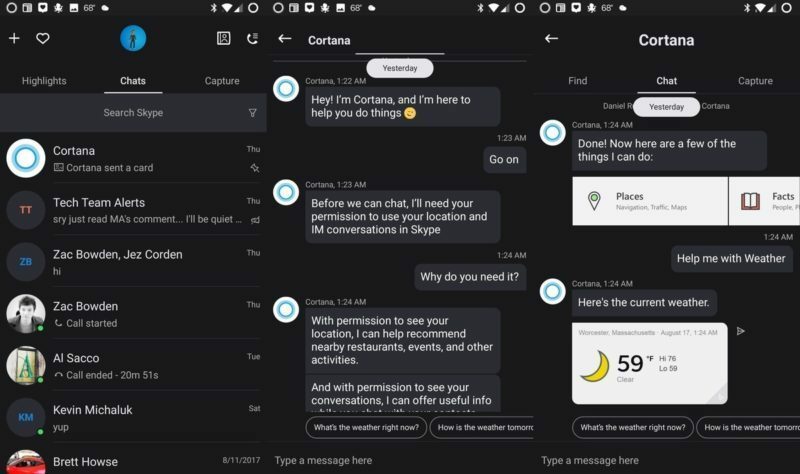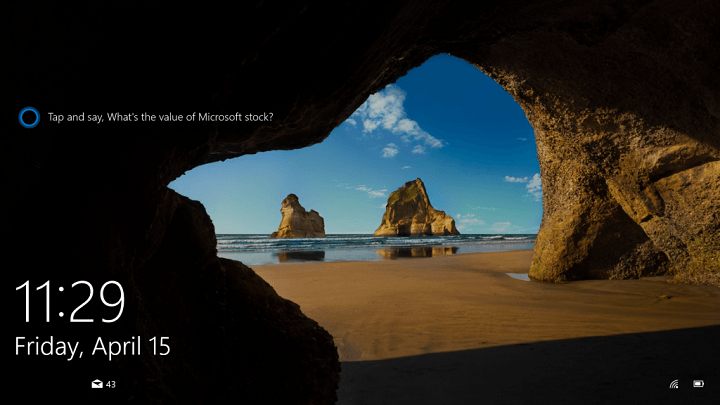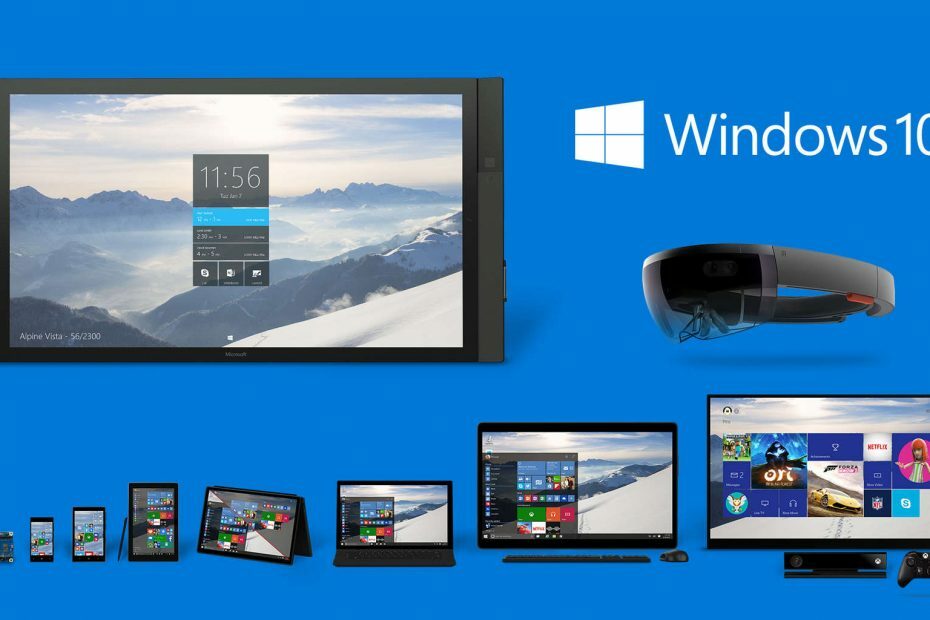XNAMESTITE TAKO, DA KLIKNETE NA PRENOS DATOTEKE
- Prenesite DriverFix (preverjena datoteka za prenos).
- Kliknite Zaženi skeniranje za iskanje vseh problematičnih gonilnikov.
- Kliknite Posodobite gonilnike da dobite nove različice in se izognete okvaram sistema.
- DriverFix je prenesel 0 bralcev ta mesec.
Cortana je osebni digitalni pomočnik, ki deluje v vseh vaših napravah Windows. To orodje vam lahko pomaga organizirajte svoje dnevne naloge, iskanje določenih informacij itd. IoT Core je posebna IoT naprava, optimizirana za različico OS Windows 10.
Windows 10 Creators Update omogoča uporabnikom, da omogočite Cortano v IoT Core. V tem članku vam bomo pokazali, kako natančno lahko to storite.
Omogočite Cortano v sistemu Windows IoT Core
Tukaj je tisto, kar je potrebno za to:
- Vaša naprava mora imeti internetno povezavo.
- Imeti morate Microsoftov račun, s katerim se boste prijavili v napravo.
- Naprava mora biti opremljena z zaslonom, mikrofonom in zvočnikom.
Sledite korakom:
1. Namestite Windows 10 IoT Core Dashboard.
2. Zasvetli svojo napravo IoT Core s pravilno sliko. Lahko greš na Prenosi predogleda Windows Insider strani, da poiščete sliko za vašo IoT napravo.
3. Odprite portal naprav in namestite razpoložljive posodobitve:
Vnesite http://:8080/#Windows%20Update v brskalniku > kliknite Preveri posodobitve > uporabite posodobitve > znova zaženite napravo.

4. Nastavite zunanje naprave
Priključite mikrofon in zvočnike na vrata USB > odprite portal naprav, da prilagodite njihove nastavitve:
Vnesite http://:8080/#Device%20Settings v brskalniku > pojdite na Audio Control > prilagodite nastavitve glasnosti za oba v območju 40-70 %.

Če želite omogočiti zvok USB na Dragonboard 410c, morate onemogočiti zvočni gonilnik Qualcomm. Zaženite Powershell in vnesite devcon onemogoči »AUDD\QCOM2468«.
5. Zaženite Cortano > sprejmite soglasje > prijavite se s svojim Microsoftovim računom.

Ko je to opravljeno, se lahko zdaj pogovarjate s Cortano. Reci "Hej, Cortana!" in vprašaj jo, kar hočeš!
POVEZANE ZGODBE, KI JIH MORATE OGLEDATI:
- Windows 10 IoT Core plošči DragonBoard in MinnowBoard MAX
- IoT kamere imajo velike varnostne ranljivosti, pravi Bitdefender
- Programirajte Raspberry Pi iz brskalnika z Windows 10 IoT Core Blockly
Imate še vedno težave? Popravite jih s tem orodjem:
SPONZORIRANO
Nekatere težave, povezane z gonilnikom, je mogoče hitreje rešiti z namenskim orodjem. Če imate še vedno težave z gonilniki, preprosto prenesite DriverFix in ga zaženite z nekaj kliki. Po tem pustite, da prevzame in v hipu odpravi vse vaše napake!